
时间:2021-09-01 21:17:54 来源:www.win10xitong.com 作者:win10
有网友说他的电脑总是爱出一些怪问题,这不就出现了win10系统鼠标左键老是变成双击,win10系统鼠标左键老是变成双击问题对于很多新手来说就不太容易自己解决,大部分时候都会去求助别人,要是你想马上解决win10系统鼠标左键老是变成双击的问题,而不想求助于人的话,只需要进行以下的简单设置:1、同时按住【win+s】打开win10系统中的搜索功能或者点击左下角的【开始】徽标,输入【控制面板】。2、进入win10 64位的控制面板界面,把右下角的查看方式更改成【大图标】,点击【鼠标】选项就完美处理了。下面我们用图文来详细的说一下win10系统鼠标左键老是变成双击的方式方法。
推荐系统下载:win10
Win10鼠标用了很久了。点击双击怎么修复?
方法1。第一步:同时按住[win s]打开win10系统中的搜索功能或点击左下角的[Start]标志进入[控制面板]。
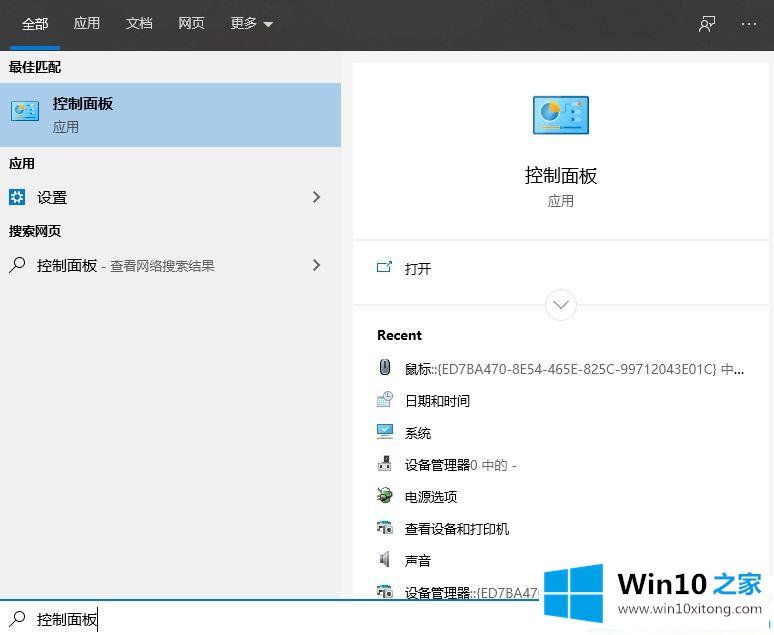
第二步:进入win10 64位控制面板界面,将右下角的查看模式改为【大图标】,点击【鼠标】选项。

第三步:点击弹出鼠标属性界面,这里有很多关于鼠标的设置。切换到[鼠标按钮]选项,勾选顶部的[启用点击锁定],然后点击[应用]-[确定]保存设置。

方法二:拆卸鼠标清洗步骤一:准备下图所示的工具。十字螺丝刀(用于拆卸外壳)、硬纸或软布(用于擦拭电击)、细而硬的大头针或切纸刀(用于拆卸微动开关)、镊子(用于拆卸微动开关的弹片)。

第二步:用十字螺丝刀拧下下图中的螺丝,拆卸鼠标外壳。

第三步:找到微动开关。

第四步:拆下鼠标滚轮,然后拆下微动开关。需要特别注意的是:拆卸时,要注意弹开弹簧片,折断卡扣。

第五步:取出微动开关内部的铜弹片时要小心。用镊子夹住芦苇的尾巴,轻轻拉出。记得轻点。

第六步:用纸板打磨弹片的触点,也打磨微动开关的触点,因为触点可能生锈或有毛刺。

关于win10系统,鼠标左键总是变成双击,把我带到这里。更多win10教程聚焦Win10 Home官网。
win10系统鼠标左键老是变成双击的方式方法非常简单,上面的内容已经告诉了大家全部方法,如果这篇文章对你有所帮助,那么希望你继续支持本站。